2025. 2. 15. 22:38ㆍCompany/Image-Line
원제: Maximus Flow Diagram & Tutorials
이 페이지는 두 개의 섹션으로 구성되어 있습니다. 첫 번째 섹션에서는 Maximus의 신호 라우팅 가능성을 설명하며, 두 번째 섹션에서는 기본적인 내용부터 고급 프로세싱 기술까지 다루는 튜토리얼을 제공합니다. Maximus를 사용하는 방법을 배우고 싶다면, 여기서 시작하면 됩니다.
신호 흐름

입력 신호는 저역 컷(LO.CUT, 밴드 주파수 컨트롤)을 통해 서브소닉 에너지를 제거하여, 나머지 '가청' 주파수 대역의 헤드룸을 개선할 수 있습니다. 이후 신호는 선택적으로 업샘플링(일반 옵션, 하단 분석 디스플레이)되어 다음 단계인 밴드 분할 필터링(LOW, MID, HIGH 채널)의 품질을 향상시킬 수 있습니다. LOW/MID 및 MID/HIGH 경계는 사용자가 LOW 및 HIGH 컨트롤(LOW FREQ, HIGH FREQ, 밴드 주파수 컨트롤)을 통해 조정할 수 있으며, 밴드 분할 필터 유형(IIR 또는 리니어-페이즈, 일반 옵션)도 선택할 수 있습니다. 각 밴드는 다음과 같이 개별적으로 처리할 수 있습니다.
- 스테레오 분리(Stereo Separation, 밴드 프로세스 컨트롤): 신호의 스테레오 콘텐츠를 강화하거나 감소시킵니다. 스테레오 정보가 없는 경우, 이를 강화할 수 없습니다.
- 프리 컴프레션 게인(Pre Compression Gain, PRE GAIN, 밴드 프로세스 컨트롤): 입력 신호를 컴프레션 엔벌로프의 활성 범위로 증폭하는 데 사용할 수 있습니다.
- 컴프레션 커브(Compression Curve, 컴프레션 엔벌로프): 압축 동작을 결정하는 곡선을 설정합니다.
- 포스트 컴프레션 게인 또는 '메이크업 게인'(Post Compression Gain or 'Make-up Gain', POST GAIN, 밴드 프로세스 컨트롤): 컴프레션 단계에서 최종 출력 레벨이 낮아진 경우, 이를 복원하여 전체 밴드 볼륨을 조정하는데 사용할 수 있습니다.
- 새츄레이션(Saturation, SAT THRES, SAT CEIL, 밴드 프로세스 컨트롤): 신호의 포화(새츄레이션) 효과를 조절합니다.
처리가 완료된 신호는 다시 결합되며, 최종 마스터 컴프레션 단계로 전달되기 전에 선택적으로 다운샘플링(일반 옵션)될 수 있습니다. 앞서 설명한 주파수 서브밴드에서 사용된 동일한 프로세스를 마스터 단계에서도 적용할 수 있습니다. 마지막으로, 신호는 플러그인 출력으로 전달되며, 이를 듣는 사용자는 만족스러운 고개 끄덕임과 함께 결과를 감상하게 됩니다.
아이콘 설명

일반 옵션

스테레오 분리
튜토리얼
신호 흐름도만으로는 Maximus를 사용하는 방법을 충분히 설명하기 어려우므로, Maximus의 다양한 기능을 이해하는 데 도움이 될 튜토리얼을 제공했습니다. 이 섹션에서는 다음 내용을 다룹니다.
- 컴프레션
- 리미팅
- 패럴렐 / 뉴욕 컴프레션
- 사이드체인 컴프레션
- 노이즈 게이팅
- 더킹
- 디에이서싱
- 다이내믹 프로세스 예제
- 데시벨(dB)
참고: 대부분의 컴프레션 설정에서 ‘사운드’를 결정하는 핵심 파라미터는 PRE 및 POST 게인, 컴프레션 엔벌로프 형태, RELEASE 시간입니다. Maximus를 활용하여 원하는 사운드의 타이밍과 다이내믹스에 맞게 이러한 파라미터를 세밀하게 조정해야 합니다. 또한, 튜토리얼은 참고용이며, Maximus의 사용법에 절대적인 정답은 없습니다. 원하는 사운드가 훌륭하게 들린다면, 그것이 바로 좋은 설정입니다. 다만, 우리 모두가 ‘훌륭한 사운드’에 대해 같은 의견을 가질 수 있다면 좋겠군요.
컴프레션 (Compression)
컴프레션은 자동 볼륨 조절의 한 형태로, 사운드의 다이내믹 레인지를 줄이는 역할을 합니다. 입력 신호가 미리 설정된 임계값(threshold)을 초과하면 게인이 감소합니다. 이는 단순히 소리가 작아진다는 의미가 아니라, 파형의 볼륨 증가 속도가 느려지거나 완전히 멈춘다는 것을 의미합니다. 즉, 원래보다 좁은 범위 내에서 볼륨이 유지됩니다. 컴프레서를 설정하는 핵심은 게인 변화의 크기, 속도, 타이밍을 미세하게 조정하는 것입니다. 이를 적절히 조정하지 않으면 컴프레션 과정에서 원치 않는 음향적 부작용(아티팩트)이 발생할 수 있습니다.
그렇다면, 오디오 파형의 최대 진폭 피크를 줄이는 것이 어떻게 소리를 더 크게 느껴지게 만들 수 있을까요? 이를 이해하려면, 우리의 청각이 소리의 시작(어택)과 본체(서스테인) 부분을 어떻게 해석하는지를 살펴봐야 합니다. 연구에 따르면, 어택(첫 약 50ms) 은 주로 음색, 명료도, 선명도를 형성하는 데 영향을 주며, 서스테인(그 이후의 소리) 은 음량, 음높이, '펀치감' 의 인지에 가장 큰 영향을 미칩니다. 청각은 특정 순간의 소리를 인식할 때 600~1000ms 동안의 평균 레벨을 기반으로 음량을 판단하기 때문입니다. 반면, 어택 트랜지언트는 지속 시간이 짧아 음량 인식에 미치는 영향이 상대적으로 적습니다. 따라서, 트랜지언트 피크의 최대 진폭을 낮추고(컴프레션), 이를 통해 확보된 헤드룸을 사용하여 서스테인 부분의 게인을 증가시키면(포스트 컴프레션 '메이크업' 게인) 전체적인 소리가 더 크고 선명하게 들릴 수 있습니다. 이는 아래 그림에서 볼 수 있습니다.

- 비압축된 입력 신호가 들어갑니다.
- 컴프레션을 적용하여 트랜지언트(Attack) 피크를 감소시킵니다.
- 신호의 전체 레벨을 증가시킵니다(종종 컴프레션으로 감소된 피크만큼 보상하여 증폭).
이 마지막 단계가 신호의 음량과 펀치감을 증가시키는 핵심입니다. 그러나 앞서 언급했듯이, 컴프레션은 다이내믹스와 음량 사이의 절충점을 찾는 과정이며, 이로 인해 ‘라우드니스 전쟁(loudness wars)’이 벌어지게 됩니다!
Maximus는 4개의 독립적인 컴프레서와 컴프레션 엔벌로프를 갖추고 있습니다. 각각 LOW, MID, HIGH 주파수 대역에 하나씩 적용되며, 마지막으로 MASTER 컴프레서가 세 개의 서브 밴드가 결합된 최종 출력에 적용됩니다. 왜 3개의 서브 밴드로 나누는가? 단일 대역 컴프레션(광대역 컴프레션)을 사용할 경우, 베이스가 강한 킥 드럼과 같은 큰 소리가 컴프레서를 작동시키면 전체 주파수 대역이 감소하게 됩니다. 이렇게 되면 고역대까지 함께 줄어들면서 트랙의 밝기가 킥 드럼의 박자에 맞춰 변동하는 현상이 발생할 수 있습니다. 이를 '펌핑(pumping)' 현상이라고 하며, 일부 음악 스타일에서는 의도적으로 사용되지만, 일반적으로 최종 믹스에서는 바람직하지 않은 효과로 여겨집니다. 주파수 대역을 분리하여 베이스, 미드, 트레블을 개별적으로 압축하면 이러한 펌핑 현상을 방지할 수 있으며, 아티팩트 없이 보다 투명한(transparent) 컴프레션을 적용할 수 있습니다.
그렇다면 Maximus에서 컴프레션 파라미터를 어떻게 조절할 수 있을까요? 기존의 일반적인 컴프레서를 사용해 본 경험이 있다면, Maximus에는 임계값(threshold) 레벨이나 비율(Ratio) 컨트롤이 없다는 점을 눈치챘을 것입니다. Maximus에서는 사용자가 직접 설정할 수 있는 엔벌로프(envelope) 를 통해 임계값(threshold)과 컴프레션 비율을 자유롭게 조정할 수 있습니다. 이 그래프는 입력 신호(가로축)와 출력 신호(세로축) 간의 관계를 나타내며, 아래에서 더 자세히 설명됩니다.

왼쪽 예제 ‘Disabled’에서는 입력 레벨이 변형 없이 그대로 출력됩니다. 중앙 및 오른쪽 그래프에서도 ‘Threshold’로 표시된 지점 이전까지는 컴프레션이 적용되지 않는 입력 범위가 있습니다. 중앙 그래프 ‘Compression’에서는 -3dB 이후부터 출력이 변경되며, 곡선이 1:1(45도) 선에서 벗어나는 지점이 컴프레션 임계값(threshold), 즉 압축이 시작되는 레벨을 나타냅니다. 입력 레벨이 임계값(threshold)을 초과할수록 점진적으로 더 강한 컴프레션이 적용됩니다. 이러한 컴프레션 곡선은 타악기 사운드에서 피크를 줄이고 나머지 신호를 클리핑 없이 증폭하는 데 일반적으로 사용됩니다. 오른쪽 그래프 ‘Limiting’은 0dB 임계값(threshold)을 초과한 신호가 더 이상 증가하지 않도록 제한하는 특별한 경우를 나타내며, 이에 대한 자세한 내용은 ‘Limiting’ 섹션에서 설명됩니다.

가능성은 무궁무진합니다! 여기서는 Maximus의 컴프레션 엔벌로프를 보다 창의적으로 활용하는 방법을 생각해보도록 합니다. 왼쪽 패널의 ‘Gating’은 -12dB 이하의 모든 입력 신호를 차단합니다. ‘Expansion’ 곡선은 낮은 레벨의 신호를 증폭한 후 0dB로 제한하며, ‘Inversion’ 곡선은 소리의 볼륨을 반전시켜 큰 소리는 작게, 작은 소리는 크게 만듭니다. Maximus를 창의적으로 활용하면 정말 무엇이든 가능합니다. ‘Default’ Maximus 패치의 MASTER 컴프레션 엔벌로프를 직접 조정하며 다양한 컴프레션 곡선이 소리에 미치는 영향을 실험해보는 것도 좋은 방법입니다.
컴프레서 설정하기
이 예제에서는 MASTER 컴프레서 설정을 살펴보고, Maximus를 단일 대역 컴프레서로 사용하는 방법을 배웁니다.
- 사용 위치 – 기본적인 컴프레션은 개별 사운드 또는 믹스의 서브트랙(예: 퍼커션이나 베이스 사운드)에 적용하는 것이 일반적입니다.
- 소스 사운드 – 4/4 박자의 퍼커션 트랙을 로드하고, 킥 사운드와 매 오프비트마다 베이스 노트를 추가합니다(1Kick, Bass, 2Kick, Bass, 3Kick, Bass, 4Kick). 네, 테크노처럼 들릴 것입니다! 테크노가 싫다면, 킥과 베이스가 포함된 어떤 퍼커션 트랙이라도 사용할 수 있습니다.
- 패치 – ‘Default’ 패치로 시작합니다. 이 패치는 위에서 설명한 대로 모든 밴드가 ‘하드 리미팅’으로 설정되어 있습니다. 다음으로, LOW, MID, HIGH를 선택한 후, 밴드 선택 탭 오른쪽에 있는 COMP OFF 스위치를 사용하여 비활성화합니다(OFF 스위치는 밴드를 음소거하므로 사용하지 마세요). 이제 MASTER 컴프레서만 활성화됩니다.
- 주파수 밴드 설정 – 지금은 MASTER 밴드만 사용하고, 필요하면 나중에 LOW & HIGH FREQ 컷오프 밴드를 조정하여 소스에 맞춥니다. Analysis Display를 BANDS 모드로 설정하고 Output 스펙트로그램을 활성화하면 입력 신호의 주파수 범위, 사용할 밴드 수, 컷오프 위치를 확인하는 데 도움이 됩니다. 하지만 최종 판단은 눈이 아니라 귀로 해야 합니다.
- 컴프레션 커브 설정 – 사운드를 재생하면서 위에 표시된 ‘Boost & Limit’ 곡선과 유사한 형태로 컴프레션 곡선을 조정합니다.
- PRE GAIN – Pre Gain은 입력 레벨을 컴프레션 엔벌로프의 적절한 범위로 조정하는 중요한 파라미터입니다. 입력 신호가 컴프레션 임계값(threshold)(1:1 입력-출력 비율에서 곡선이 벗어나는 지점)에 도달하지 않으면 컴프레션 곡선을 설정해도 효과가 없습니다. 반대로, 입력 신호의 활성 범위에 맞춰 컴프레션 곡선을 조정하는 방법도 가능합니다.
- POST GAIN – 포스트 게인을 조정하여 피크 볼륨이 0dB에 가깝도록 설정합니다. 이를 통해 퍼커션 사운드, 특히 베이스가 훨씬 더 크게 들리는 것을 확인할 수 있습니다.
- Attack & Release – 이 패치에서는 기본 공격 시간(Attack)이 약 2.0ms로 설정되어 있으며, 이는 적절한 값입니다. 그러나 Release는 보다 뚜렷한 영향을 미칩니다. Release 시간이 길어질수록 베이스가 더 작게 들리는데, 이는 킥이 컴프레션을 트리거하고 긴 Release 시간 때문에 컴프레션 엔벌로프가 베이스 노트까지 유지되기 때문입니다. 즉, 킥의 컴프레션이 베이스에도 적용되는 것입니다. 일반적으로 Attack과 Release를 설정할 때는 '펌핑'(큰 소리에 따라 볼륨이나 밝기가 변하는 현상)을 피하고, 믹스에서 적절한 밸런스를 유지하는 것이 중요합니다.
- 시각적 분석 – Band 입력 피크 및 Band 게인 엔벌로프를 제외한 모든 디스플레이 옵션을 끄면, 입력 피크와 적용된 컴프레션 엔벌로프를 명확히 확인할 수 있으며, Release 엔벌로프 조정의 효과도 쉽게 볼 수 있습니다.
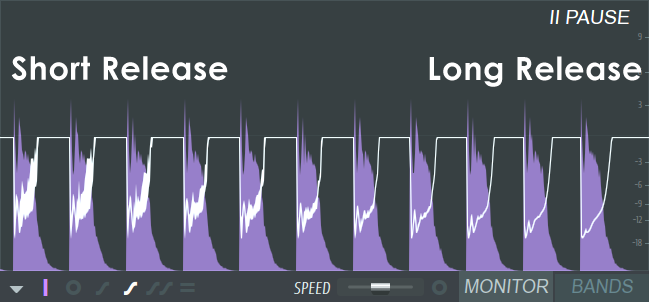
위 분석에서는 Release 시간을 최소값(트레이스의 왼쪽)에서 더 높은 값(트레이스의 오른쪽)으로 조정했습니다. 이 경우, 긴 Release 시간이 입력 신호를 보다 부드럽게 따라가면서 고주파수의 영향을 덜 받는 결과를 보여주며, 이는 더 나은 설정일 가능성이 높습니다. 항상 최종적인 판단은 귀로 하되, 디스플레이 분석은 참고 자료로 활용하세요.
참고 및 팁: 컴프레서가 작동하려면 입력 신호가 출력 레벨을 변경하는 컴프레션 곡선의 영역을 지나야 합니다. 필자 역시 여러 번 컴프레서가 예상대로 작동하지 않는다고 고민하다가, 입력 레벨이 컴프레션 임계값(threshold)을 초과하지 않았다는 사실을 뒤늦게 깨달은 적이 있습니다(이럴 수가!).
- 컴프레서를 활성화하기 – ‘Heavy compression’ 예제(위 중앙 패널)에서는 신호 피크가 ‘Threshold’ 지점을 초과하지 않으면 컴프레션이 전혀 적용되지 않습니다. 이를 해결하는 방법은 두 가지가 있습니다.
- PRE GAIN을 조정하여 신호가 원하는 만큼 컴프레션 영역을 지나도록 설정합니다. 이후, PRE GAIN에서 변경한 dB 값만큼 반대로 POST GAIN을 조정하여 압축되지 않은 신호의 원래 레벨을 복원합니다.
- 곡선을 다시 그려 원하는 신호 영역에 맞도록 배치합니다.
- Compression vs Waveshaping – 위 그래프를 다르게 보면, Release 시간이 파형에서 가장 낮은 주파수의 주기보다 길면 부드러운 ‘볼륨 엔벌로프’ 컴프레션이 이루어집니다. 반면, Release 설정이 가장 낮은 주파수의 주기보다 짧으면 입력 신호가 웨이브셰이핑(Waveshaping)되며, 출력에서 왜곡이 발생합니다. 물론, 짧은 Release 시간은 높은 주파수에 영향을 미치므로, Release 시간이 줄어들수록 점점 더 높은 주파수에 영향을 주게 됩니다. 이는 Attack 및 Sustain 컨트롤에도 적용되며, 컴프레션 엔벌로프의 시간적 반응성을 제한하는 모든 요소와 관련이 있습니다. 이 원리를 활용하여 부드러운 컴프레션을 만들 수도 있고, 강한 왜곡 효과를 낼 수도 있습니다.
- 곡선 재조정 – 신호의 피크가 컴프레서 곡선 입력에 거의 도달하지 않는 경우, 최저 레이블이 -18dB로 표시됩니다. 곡선을 12dB 조정하여 -30dB에서 시작하도록 하려면, PRE GAIN을 12dB 증가시키고 POST GAIN을 12dB 감소시켜 압축되지 않은 신호의 레벨을 그대로 유지하면 됩니다.
- Bullet time – 컴프레서의 효과를 듣기 어렵다면 RELEASE 엔벌로프를 약 500ms로 증가시켜 보세요. 이는 오디오 확인을 위한 유용한 방법입니다.
아이콘 설명

스펙트로그램

Band 입력 피크

Band 게인 엔벌로프
리미팅 (Limiting)
리미팅은 단순히 강한 컴프레션을 의미하며(일반적으로 10:1 이상의 비율을 가짐), 주로 최종 트랙에서 출력 볼륨을 특정 최대 레벨(보통 0dB)로 제한하여 클리핑을 방지하는 목적으로 사용됩니다. 이 예제에서는 리미팅 임계값(threshold) 이상에서는 무한대의 컴프레션을 적용하여 입력 볼륨이 증가해도 출력이 변하지 않도록 설정합니다. 리미팅은 신호의 트랜지언트(빠른 피크)가 최종 믹스에서 클리핑되는 것을 방지합니다. Maximus에서는 LOW, MID, HIGH 모든 채널에서 리미팅을 적용할 수 있지만, 여기서는 전체 믹스를 다루며 MASTER 컴프레션 엔벌로프에 Limit 곡선을 적용하여 최대 출력을 0dB로 제한합니다.
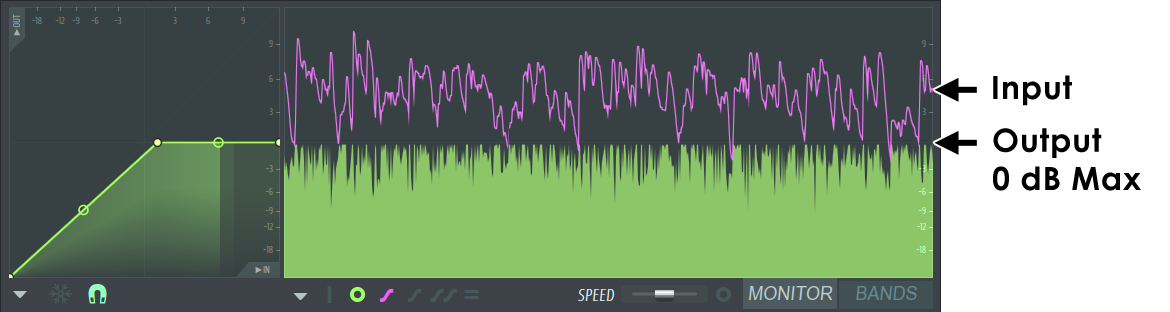
위 예제에서는 MASTER 컴프레션 곡선을 설정하여 출력이 0dB을 초과하지 않도록 하드 리미팅하였습니다. 그러나 오디오 분석에는 일정 시간이 걸리므로, 가장 빠른 트랜지언트 피크가 시스템이 반응하기 전에 컴프레서를 지나칠 가능성이 있습니다. 이 문제를 해결하기 위해 빠른 Attack과 Look-ahead 기능이 사용됩니다. Look-ahead는 플러그인에 소량의 지연을 추가하여 신호를 미리 분석하고, 빠른 트랜지언트를 감지하여 적시에 컴프레션을 적용할 수 있도록 합니다. 완전한 믹스 리미팅에서는 LOW, MID, HIGH 밴드의 개별 출력이 0dB을 초과하는 것이 크게 문제가 되지 않으며, MASTER 리미팅이 최종적으로 클리핑을 방지합니다.
리미터 설정하기
- 사용 위치 – 리미팅은 일반적으로 마스터 믹서 트랙에 적용되어 최종 마스터링 효과로 사용됩니다.
- 튜토리얼 소스 – 호스트에서 완성된 곡을 불러온 후 Maximus를 마스터 믹서 트랙에 삽입합니다.
- 패치 – ‘Default’ 패치로 시작합니다.
- 컴프레션 엔벌로프 설정 – ‘Default’ 패치는 모든 밴드가 하드 리미팅(hard-limiting) 으로 설정되어 있습니다. LOW, MID, HIGH 밴드를 선택한 후, 밴드 선택 탭 오른쪽에 있는 COMP OFF 스위치를 사용하여 비활성화합니다(OFF 스위치는 밴드를 음소거하므로 사용하지 마세요). 이제 MASTER 밴드 엔벌로프만 활성화됩니다. 이제 0dB 지점 이전의 컴프레션 곡선을 확인합니다. 입력과 출력 비율이 1:1로 설정되어 있으며, 즉 0dB 이하의 신호는 출력이 변경되지 않습니다.
- 컴프레션 곡선 설정 – ‘Default’ 패치는 이미 0dB ‘브릭월(brick-wall)’ 리미터 기능이 설정되어 있습니다.
- Pre Gain 설정 – 호스트에서 트랙의 가장 큰 소리가 나는 부분을 재생한 후, Pre Gain을 조정하여 입력 레벨의 피크가 가끔 리미팅 범위(0dB 이상)에 도달하도록 설정합니다. 예제에서는 극단적인 설정을 사용하여 대부분의 신호가 0dB을 초과하도록 했지만, 최종 믹스에서는 다를 수 있습니다. 항상 눈보다 귀를 믿고 조정하세요. 다양한 입력 레벨을 실험하고 리미팅이 과도할 때의 사운드를 직접 들어보는 것이 중요합니다.
- Attack & Release 설정 – MASTER 밴드의 Attack은 ‘Look-ahead’ 지연 기능도 포함합니다. 리미팅에서는 빠른 트랜지언트가 지나치지 않도록 지연을 설정하는 것이 중요합니다. 기본값은 2.0ms로 설정되어 있으며, 이 값을 0으로 줄이면 리미팅 효과가 감소하는 것을 확인할 수 있습니다. Release는 귀로 판단하여 조정하는 것이 좋으며, 기본값이 무난하게 들릴 것입니다. 여기서도 실험이 핵심이며, 일반적인 원칙은 ‘펌핑’(큰 소리에 따라 볼륨/밝기가 변하는 현상)과 같은 인공적인 아티팩트를 피하면서 최종 믹스에서 균형 잡힌 투명한 사운드를 유지하는 것입니다.
- 시각적 분석 – 디스플레이 분석에서 보라색 트레이스는 밴드 분석 엔벌로프를 나타내며(이 경우 입력 피크 레벨과 거의 일치), 출력(녹색 피크)이 0dB을 초과하지 않는 것을 확인할 수 있습니다.
참고: 피크 디스플레이만으로는 정확히 판단하기 어렵지만, 이 예제에서는 입력 신호의 대부분이 리미트 임계값(threshold)을 초과하고 있어 최종 믹스에는 리미팅이 과할 가능성이 있습니다. 이는 트랙의 다이내믹(볼륨) 정보가 과도하게 압축되어 사운드가 '찌그러지는' 문제를 유발할 수 있습니다. 또한, 극단적인 리미팅은 원치 않는 '새츄레이션' 같은 효과를 발생시킬 수 있습니다. 이를 방지하려면 밴드의 PRE GAIN을 줄여서 가끔 피크가 리미팅되도록 조정하는 것이 좋습니다. 마지막으로, 미래에 다른 엔지니어가 트랙을 다룰 가능성을 고려해야 합니다. 만약 트랙을 녹음 엔지니어나 마스터링 스튜디오에 넘길 계획이 있다면, 최종 믹스에서 과도한 리미팅이나 컴프레션을 피하는 것이 중요합니다. 너무 많은 리미팅이 적용되면, 마스터링 엔지니어가 후작업을 통해 사운드를 조정할 수 있는 여지가 줄어들기 때문입니다.
병렬(Parallel) 또는 NY 컴프레션
Parallel 또는 NY 컴프레션은 드라이(비압축) 신호를 동일한 신호의 과압축된 버전과 혼합하는 기법을 의미합니다. 이러한 컴프레션의 목적은 조용한 부분의 평균 볼륨을 증가시키면서, 강한 컴프레션에서 흔히 손실되는 트랜지언트를 유지하는 것입니다. NY 컴프레션은 독특한 사운드를 가지며, 다음과 같은 방법으로 구현할 수 있습니다.
병렬 컴프레션 설정하기
- 사용 위치 – 병렬 컴프레션은 퍼커션 트랙을 더욱 두텁게 만드는 데 자주 사용됩니다.
- 튜토리얼 소스 – Maximus를 퍼커션 트랙이 있는 믹서 채널에 로드합니다. 이상적으로는 킥과 스네어 사운드가 포함된 트랙이 적합합니다.
- 기본 패치 – ‘Default’ 패치로 시작합니다.
- BANDS 설정 – LOW 및 HIGH 컴프레션 밴드를 OFF로 설정하고, MID 및 MASTER 컴프레션 엔벌로프만 활성화합니다. 이렇게 하면 MID 밴드가 자동으로 전체 주파수 대역을 커버하게 됩니다(BANDS 디스플레이에서 확인 가능).
- 컴프레션 엔벌로프 설정 – MID 밴드 엔벌로프에 강한 컴프레션을 적용하고 ‘Soft Knee’ 곡선을 설정합니다. 긴 Release 시간을 함께 사용하면 낮은 레벨의 신호를 지속적으로 유지할 수 있습니다. MASTER는 기본 설정(0dB 하드 리미트) 그대로 둡니다.
- Attack & Release 설정 – Attack은 짧게(2~10ms), Release는 길게(100~300ms) 설정합니다. 특히 Release를 길게 설정하여 비트 간격을 채우고 지속성을 유지하는 것이 중요합니다.
- Pre & Post Gain 설정 – MID 밴드의 PRE GAIN을 증가시켜 입력 피크가 컴프레션 곡선의 전체 범위를 활용하도록 설정합니다. POST GAIN은 기본값 그대로 둡니다.
- 병렬 믹스 조정 – LMH MIX 컨트롤을 왼쪽(반시계 방향)으로 완전히 돌려서 비압축 신호만 통과시키도록 설정합니다. 그런 다음, LMH MIX를 오른쪽으로 돌려 압축된 MID 밴드와 드라이 신호 간의 적절한 균형을 찾습니다.
설정을 올바르게 했다면, LMH MIX 컨트롤을 오른쪽으로 돌릴 때 퍼커션 트랙이 강렬한 펌핑감을 가진 거대한 사운드 월(wall of sound)로 변하는 것을 확인할 수 있습니다.
사이드체인 컴프레션
사이드체인 컴프레션은 컴프레서를 작동시키는 신호가 보통 압축되는 신호와 직접적인 관련이 없는 경우를 의미합니다. 'Sidechain'이라는 용어는 아날로그 컴프레서에서 신호 체인과 분리된 별도의 오디오 입력(사이드체인 신호)을 받는 기능에서 유래되었습니다. 즉, 킥 드럼과 같은 특정 신호를 컨트롤 신호로 사용하여 다른 신호를 압축하는 방식입니다. 사이드체인 컴프레션은 펌핑(pumping), 더킹(ducking), 게이팅(gating) 효과를 유발하며, 이는 앞서 설명한 'Parallel / NY Compression' 튜토리얼에서도 사용된 기법입니다.
엄밀히 말하면, Maximus에는 직접적인 사이드체인 입력 기능이 없지만, 이를 우회하는 방법이 있습니다. Maximus는 특정 주파수 대역을 선택적으로 감지하여 컴프레서를 트리거할 신호를 좁은 주파수 범위로 집중할 수 있습니다. 이 튜토리얼에서는 Maximus를 MID 마스터 모드로 설정하여 MID 밴드를 단일 광대역 컴프레서로 동작하도록 하고, LOW 및 HIGH 컷 컨트롤을 사용해 믹스에서 특정 트리거 주파수를 분리하는 방법을 배웁니다.
사이드체인 컴프레션 설정하기
- 사용 위치 – 사이드체인 컴프레션은 주로 퍼커션 트랙에 리듬감이나 '바운스'를 추가하는 효과로 사용됩니다.
- 튜토리얼 소스 – Maximus를 퍼커션 트랙이 포함된 믹서 채널에 로드합니다. 킥과 스네어 사운드가 포함된 트랙이 이상적입니다.
- Master MID 모드 설정 – 일반 옵션 메뉴에서 Master MID 모드를 활성화합니다. MID 마스터 모드는 LOW 및 HIGH 컴프레서를 비활성화하고, MID 밴드가 MASTER 출력을 제어하도록 합니다.
- MID 주파수 밴드 설정 – Output 스펙트로그램을 활성화하고 Analysis Display를 BANDS 모드로 설정합니다. 킥 사운드의 주파수 범위를 식별한 후, MID 밴드 대역폭을 해당 범위에 맞게 좁힙니다.
- 컴프레션 엔벌로프 설정 – 위의 'Heavy Compression' 곡선(중앙 상단 패널)과 유사한 곡선을 설정하되, 마지막 지점을 0dB 라인까지 끌어내립니다.
- Pre & Post Gain 설정 – MID 밴드 입력이 약 +9dB까지 피크에 도달하도록 PRE GAIN을 조정하는 것이 중요합니다.
- Attack & Release 설정 – Attack을 빠르게(2ms), Release는 상대적으로 느리게(~300ms) 설정합니다. Release는 트랙의 템포에 맞춰 조정해야 하며, 목표는 킥과 킥 사이 중간 지점에서 컴프레서가 해제되도록 설정하는 것입니다.
아이콘 설명

일반 옵션

스펙트로그램
노이즈 게이팅(Noise Gating)
노이즈 게이팅(Noise Gating)은 신호가 특정 레벨 이하로 떨어질 때 소리를 음소거하는 과정입니다. 이는 라이브 공연 녹음에서 자주 발생하는 저레벨의 험(hum)이나 히스(hiss)를 제거하는 데 유용합니다. 이 예제에서는 MASTER 밴드의 컴프레서 곡선을 설정하여 입력 신호가 특정 레벨 이하로 떨어지면 자동으로 음소거되도록 합니다. 또한, 진행하면서 LOW, MID, HIGH 밴드 중 특정 대역을 선택하여 문제가 되는 주파수 대역만 게이팅할 수도 있습니다.
노이즈 게이트 설정하기
- 사용 위치 – 노이즈가 포함된 녹음이나 라이브 입력에서 사용됩니다.
- 튜토리얼 소스 – 아무도 자신이 노이즈가 많은 녹음을 했다고 인정하지 않으므로, 이 튜토리얼을 위해 준비된 샘플 ‘Maximus NoiseGate Tutorial 44kHz.wav’ 를 사용합니다. 이 파일은 짧은 보컬에 전원 험(hum)이 섞인 오디오이며, 다운로드하려면 Freesound 계정이 필요합니다. Freesound 프로젝트는 Pompeu Fabra University의 Music Technology Group에서 운영하는 Creative Commons 라이선스 사운드 라이브러리 구축 프로젝트입니다.
- 패치 – ‘Gate’ 프리셋을 선택합니다. 이 프리셋은 MASTER 컴프레서 엔벌로프를 게이트로 사용합니다.
- 컴프레션 엔벌로프 설정 – 게이팅의 핵심은 컴프레션과 반대의 원리로 작동한다는 것입니다. 즉, 신호가 특정 레벨 이하로 떨어지면 볼륨이 0으로 감소하도록 설정하는 것이 목표입니다. MASTER 컴프레서 엔벌로프는 기본적으로 약 -18dB에서 미리 0으로 떨어지도록 설정되어 있습니다. 'Maximus NoiseGate Tutorial 44kHz.wav' 파일을 로드하고 기본 Gate 프리셋을 적용한 후 재생하면, 게이팅 임계값(threshold)이 너무 높아 보컬의 테일이 잘려나가는 것을 확인할 수 있습니다. 이를 해결하기 위한 방법을 살펴보겠습니다.
- 엔벌로프 아래에 있는 ‘SNAP’ 스위치를 끕니다.
- 약 -12dB 지점에 있는 포인트를 삭제합니다.
- 곡선이 그래프의 하단과 접하는 지점을 우클릭하고, 메뉴에서 ‘Hold’를 선택합니다. 이렇게 하면 스텝 함수가 생성됩니다.
- 포인트를 1:1 선으로 다시 끌어올린 후, 왼쪽 아래 방향으로 이동하면서 더 나은 저역 컷오프 지점을 찾습니다. 목표는 보컬이 멈출 때 험(hum)이 게이팅되지만, 보컬의 테일은 대부분 유지되는 것입니다.
- 아직 문제가 있나요?
- Attack & Release – 조기 게이팅 문제를 해결하는 한 가지 방법은 Release 시간을 증가시켜 순간적으로 컷오프 포인트 아래로 내려간 신호가 출력에서 차단되지 않도록 하는 것입니다. 게이트에서 Attack과 Release는 중요한 파라미터로, Attack은 빠르게 설정해 신호가 감지되자마자 게이트가 열리도록 하고, Release는 충분히 길게 설정해 소리의 테일이 자연스럽게 유지되도록 해야 합니다.
더킹(Ducking)
더킹(Ducking)은 한 신호가 존재할 때 다른 신호의 볼륨을 순간적으로 낮추는 과정으로, 위에서 설명한 사이드체인 컴프레션과 동일한 원리를 사용합니다. 더킹은 주로 보이스오버(voice-over) 작업에서 사용되며, 배경 음악의 볼륨을 낮춰 음성이 더 명확하게 들리도록 하는 데 활용됩니다. 라디오 아나운서, DJ, PA 운영자, 영화 제작자 등 다양한 분야에서 더킹 기법이 유용하게 쓰입니다.
Maximus에서 더킹 설정하기
- 사용 위치 – 보이스오버 작업에 사용됩니다.
- 튜토리얼 소스 – 음악 트랙과 별도의 음성 트랙이 필요합니다. 적절한 음성이 없다면, ‘I Am Female.mp3’ 를 사용할 수 있으며, DAW에서 mp3를 지원하지 않는 경우 .wav로 변환해야 할 수도 있습니다. 이 파일을 다운로드하려면 Freesound 계정이 필요합니다. Freesound 프로젝트는 Pompeu Fabra University의 Music Technology Group에서 운영하는 Creative Commons 라이선스 사운드 라이브러리 구축 프로젝트입니다.
- 패치 – ‘Ducking music behind voice’ 프리셋을 선택합니다.
- 밴드 컴프레서 – 이 기능에서는 MASTER 밴드만 활성화됩니다.
- 컴프레션 엔벌로프 – 입력이 0dB에 도달하면 하드 리미트가 설정됩니다. 이 지점에서 컴프레션이 시작되므로, 다음 단계를 진행할 때 이를 고려해야 합니다.
- Attack & Release – Attack은 음성이 시작되자마자 즉시 작동하도록 빠르게 설정해야 하며, Release는 비교적 느리게 설정하여 음악이 서서히 다시 커지도록 조정합니다. 이렇게 하면 보이스오버가 더욱 자연스럽고 드라마틱한 효과를 가질 수 있습니다. 대부분의 트랙에서는 최대 Release 설정이 적절할 가능성이 높습니다.
- Pre & Post Gain – 컴프레션은 0dB에서 시작되므로, PRE GAIN을 조정하여 음악의 가장 큰 부분이 0dB에 가까워지도록 설정합니다. 음성을 추가한 후, 컴프레서를 +6dB ~ +9dB 범위에서 충분히 작동하도록 설정하면 음악 트랙이 음성에 맞춰 더킹됩니다. Maximus 출력은 0dB로 제한되므로, POST GAIN은 감소만 가능합니다.
디에이싱(De-essing)
디에서싱(De-essing)은 소리(주로 보컬)에서 특정 고주파가 허용 가능한 최대치를 초과하지 않도록 제한하는 과정입니다. 보컬 녹음 시 ‘S’와 ‘T’ 소리가 지나치게 밝아져 녹음 품질을 저하시킬 수 있으며, 이러한 문제를 해결하는 기술이 바로 디에서싱입니다. 이러한 과도한 고주파 성분은 '치찰음(Sibilance)' 이라고 불리며, 이를 제어하기 위해 디에서싱을 적용하면 ‘S’ 소리가 가장 눈에 띄게 조절됩니다. 초보자는 단순히 EQ를 사용하여 고주파를 줄이는 방법을 선택할 수 있지만, 이는 보컬의 밝기와 명료도를 잃게 만들 수 있습니다. 여기에서는 문제가 되는 주파수만 선택적으로 압축하고, 해당 주파수가 발생할 때만 적용하는 방식을 설명합니다.
Maximus에서 디에이싱 설정하기
- 사용 위치 – 단일 악기 트랙(주로 보컬).
- 튜토리얼 소스 – 아무도 시끄러운 녹음을 했다고 인정하지 않으므로, 당황하지 않도록 'Maximus NoiseGate Tutorial 44kHz.wav' 파일을 튜토리얼용으로 준비했습니다. 이 파일은 짧은 보컬과 전원 험(hum)이 섞여 있으며(물론 우리도 이런 녹음을 했다고 인정하지 않습니다), 다운로드하려면 Freesound 계정이 필요합니다. Freesound 프로젝트는 Pompeu Fabra University의 Music Technology Group에서 운영하는 Creative Commons 라이선스 사운드 라이브러리 구축 프로젝트입니다.
- 프리셋 열기 - ‘De-esser Split Band’ – Maximus에는 훌륭한 디에서싱 프리셋이 포함되어 있으며, 'De-esser Split Band' 패치를 엽니다. 좋은 디에서서 설정은 소리에 미묘한 영향을 주어야 하므로, 문제 주파수에 맞춰 패치를 조정한 후 A/B 비교를 통해 디에서싱 전후의 차이를 확인하고 필요한 만큼만 적용하는 것이 중요합니다.
- 밴드 컴프레서 – LOW 밴드는 ‘COMP OFF’ 상태이며, MID 밴드는 ON 상태입니다. MID 밴드는 치찰음을 제어하며 주파수 범위가 최대 20kHz까지 확장됩니다. HIGH 밴드는 OFF, MASTER도 OFF 상태입니다. OFF와 COMP OFF의 차이는 OFF는 해당 밴드를 완전히 우회하는 반면, COMP OFF는 신호를 그대로 통과시키면서 처리는 하지 않는 것입니다. 이 패치에서 활성화된 유일한 컴프레서 밴드는 MID 밴드이며, 치찰음이 고주파에서 발생하므로 MID 밴드의 LOW 주파수 설정을 조정하여 치찰음을 제어할 하한선을 설정해야 합니다.
- 컴프레션 엔벌로프 – MID(치찰음) 밴드는 강한 컴프레션을 적용하여 입력 신호를 약 -6dB로 유지합니다. 이 밴드를 통과하는 고주파는 -6dB까지는 그대로 유지되지만, 이를 초과하면 강하게 제한됩니다. 튜토리얼 오디오에서 다양한 곡선 설정을 실험하며 조정해 보세요.
- Pre & Post Gain – 고주파를 제한하는 것이 목표이므로, PRE GAIN을 조정하여 치찰음이 컴프레션 범위로 들어오도록 설정해야 합니다. 그렇지 않으면 치찰음이 그대로 통과합니다. POST GAIN을 PRE GAIN에서 증가시킨 만큼 줄여서 압축되지 않은 신호의 원래 볼륨을 유지합니다.
- Attack & Release – 두 가지 주요 치찰음(T와 S 소리)은 지속 시간이 크게 다릅니다. T 소리는 순간적인 트랜지언트이고, S 소리는 1초 이상 지속될 수 있습니다. Attack을 조정하여 T 소리가 잡히도록 하고, Release를 조정하여 S 소리가 충분히 유지되도록 설정하세요. 실험을 통해 최적의 설정을 찾는 것이 중요합니다.
참고: 후처리 디에이싱에 의존하기보다는, 원본 녹음에서 치찰음이 발생하지 않도록 조절하는 것이 좋습니다.
다이내믹 프로세스의 예시
무압축(No Compression)
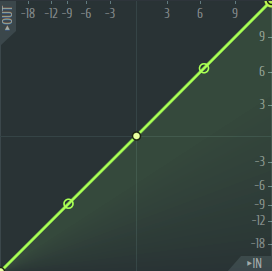
출력 볼륨은 입력 볼륨과 동일합니다.
리미팅(Limiting)
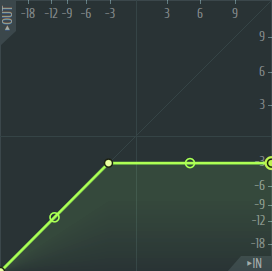
위 예제에서 출력은 -3 dB로 제한되며, 비율은 무한대입니다. (-3 dB 이후에는 입력 신호가 증가해도 출력은 전혀 증가하지 않습니다.)
다운워드 컴프레션(Downward Compression)
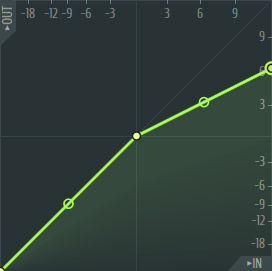
다운워드 컴프레션은 특정 임계값(threshold) 이상인 신호를 감소시키는 역할을 합니다. 위 예제에서는 임계값이 0dB이며, 비율은 2:1입니다. (0dB 이후 입력 신호가 1dB 증가할 때 출력은 0.5dB만 증가합니다.)
업워드 컴프레션(Upward Compression)
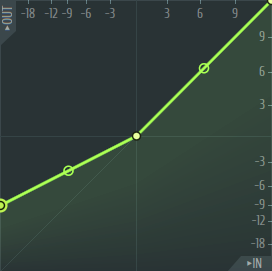
업워드 컴프레션은 특정 임계값(threshold) 이하의 신호를 증가시키는 역할을 합니다.
다운워드 익스팬션(Downward Expansion)
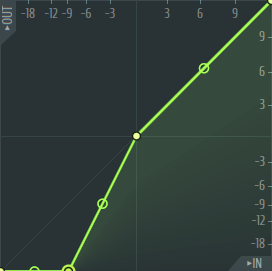
다운워드 익스팬션은 특정 임계값(threshold) 이하의 신호를 감소시키거나 완전히 차단(게이팅)합니다.
업워드 익스팬션(Upward Expansion)
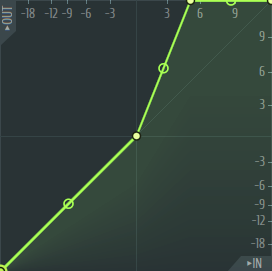
업워드 익스팬션은 특정 임계값(threshold) 이상인 신호를 증가시키는 역할을 합니다.
인버전(Inversion)
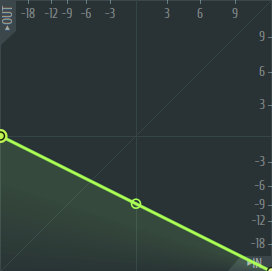
인버전은 볼륨을 반전시키며, 큰 신호는 작아지고 작은 신호는 커집니다.
더킹(Ducking)
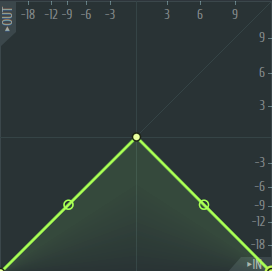
더커(Ducker)는 특정 임계값(threshold) 이상의 신호를 더욱 감소시켜 리미팅 수준을 넘어서는 감소를 유발합니다.
복합 프로세스(Combination Processes)
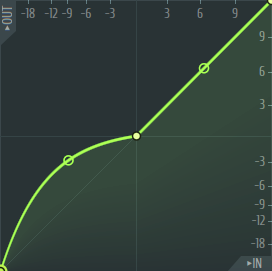
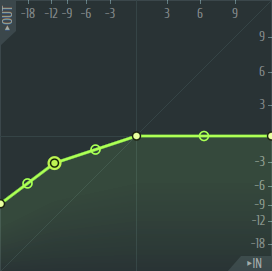
어떤 다이내믹 프로세스든 하나의 그래프에서 결합될 수 있습니다. 왼쪽 예제에서는 비선형 곡선으로 인해 신호가 먼저 확장(slope > 1)된 후, 압축(slope < 1)되며, 0dB에서 더 이상 처리되지 않고 입력과 출력이 동일한 상태(output = input, slope = 1)로 유지됩니다. 오른쪽 예제에서는 신호가 먼저 업워드 컴프레션을 거친 후 다운워드 컴프레션을 거쳐, 마지막으로 0dB에서 리미팅됩니다.
0 dB란 무엇인가?
그래서, Maximus의 입력/출력이 dB(데시벨) 단위로 측정되는 것을 보고 궁금해졌나요? Maximus를 통과하는 신호가 변형 없이 전달되면, 입력과 출력 비율은 1:1(1*입력 : 1*출력) 입니다. 우리는 공학도이고(꽤 nerdy하죠), 따라서 모든 레벨을 1(변화 없음)을 기준으로 측정하기로 결정합니다. 우리는 또한 1보다 작은 값은 음수(감소), 1보다 큰 값은 양수(증가) 로 정합니다. (변화가 음수인지 양수인지를 생각해보세요.) 이 시점에서 우리는 단순한 소수(fraction) 표시는 너무 직관적이어서 특별하지 않다는 사실을 깨닫습니다. (예를 들어, "신호 레벨이 절반으로 줄었다"라고 하면, 우리 엄마조차도 이해할 수 있겠죠.) 그럼 어떻게 해야 할까요? 우리는 로그 스케일(logarithmic scale)을 사용하기로 결정합니다! 그리고 모든 값이 상대적이므로, 상대적인 로그 스케일, 즉 데시벨(dB) 을 사용합니다. 이제 우리(공학도들)는 주위를 둘러보고 아무도 우리가 무슨 말을 하는지 모른다는 걸 깨닫습니다. 그러나 우리는 서로 열심히 고개를 끄덕이며 동의합니다. "0 dB = 변화 없는 신호!" 아직도 헷갈린다고요? 레벨은 소수(decimal fraction)로 제공되며, 0 dB = 1.0을 의미합니다.
결과적으로, 볼륨이 1 dB 변경되면 우리가 인지할 수 있는 최소한의 차이(jnd, just noticeable difference)와 유사합니다. 따라서, 소리의 크기를 dB 소수점 단위로 표현하는 경우는 거의 없습니다. 만약 상대적인 볼륨(소수 형태)을 데시벨(dB)로 변환하고 싶다면, 로그를 사용하여 계산해야 합니다. 공식: 20 × Log(소수 값) = dB 값 예를 들어, 볼륨이 50%(0.5)일 경우: 20 × log 0.5 = 20 × -0.30 = -6 dB 확실히, "보컬 볼륨을 절반으로 줄여줘" 라고 말하는 것보다 "보컬을 -6 dB 낮춰줘" 라고 말하는 게 훨씬 프로처럼 들립니다. 아직도 헷갈린다고요? 그냥 귀로 듣고 볼륨을 조절하세요. 그리고 출력을 WAV 파일로 렌더링할 때 MASTER 밴드가 0 dB을 초과하지 않도록 주의하세요. 이제 내 할 일은 끝났습니다.
'Company > Image-Line' 카테고리의 다른 글
| [FL 스튜디오 메뉴얼] Maximus 컨트롤 및 옵션 (1) | 2025.02.09 |
|---|---|
| [FL 스튜디오 메뉴얼] Maximus 멀티밴드 맥시마이저 (1) | 2025.02.08 |